הערה: מאמר זה סיים את עבודתו, ונוציא אותו משימוש בקרוב. כדי למנוע בעיות של "הדף לא נמצא", אנו מסירים את כל הקישורים שאנו מודעים להם. אם יצרת קישורים לדף זה, הסר אותם. ביחד נוכל לשמור על קישוריות תקינה באינטרנט.
השתמש במיקרופון המחשב המוכלל כדי להקליט שמע בזמן שאתה כותב הערות. בתצוגת פריסת מחברת, Word עוקב אחר מה שאתה מקליד בזמן שאתה מקליט כך שיהיה לך הקשר שמע עבור ההערות שלך. כדי להשמיע את החלק של ההקלטה המשויך להערה, לחץ על צלמית השמע 
בצע אחת מהפעולות הבאות:
הקלטת הערות שמע
-
בתפריט תצוגה, לחץ על פריסת מחברת.
-
בכרטיסיה הערות שמע, תחת הגדרות קלט, הזז את המחוון עוצמת קלט אל ההגדרה הרצויה.
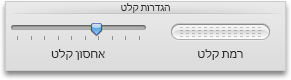
-
בכרטיסיה הערות שמע, תחת הקלט שמע, לחץ על הקלט.
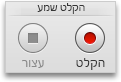
-
בסיום ההקלטה, לחץ על עצור.
עצות:
-
באפשרותך להתחיל ולעצור הקלטה פעמים רבות ככל שתרצה. קטע שמע חדש יצורף להקלטה קיימת.
-
באפשרותך ללחוץ במיקומים שונים במחברת ולהקליט בהם שמע. כדי לראות היכן במחברת הקלטת שמע, בכרטיסיה הערות שמע, תחת מתקדם, לחץ על הצג. שמע מוקלט מסומן באמצעות הצלמית

-
השמעת הערות שמע
-
בתפריט תצוגה, לחץ על פריסת מחברת.
-
בכרטיסיה הערות שמע, תחת הפעל שמע, לחץ על הפעל.
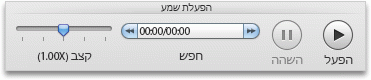
הערה: כדי לשנות את התדירות שבה ההקלטה מופעלת, הזז את המחוון קצב אל ההגדרה הרצויה.
ייצוא שמע מוקלט כקובץ צליל עצמאי
-
בתפריט תצוגה, לחץ על פריסת מחברת.
-
בכרטיסיה הערות שמע, תחת מתקדם, לחץ על ייצא.
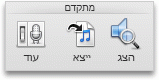
-
הקלד שם קובץ, בחר את המיקום שבו ברצונך לשמור את קובץ השמע ולאחר מכן לחץ על שמור.
הגדרת אפשרויות הקלטה והפעלה
-
בתפריט תצוגה, לחץ על פריסת מחברת.
-
בכרטיסיה הערות שמע, תחת מתקדם, לחץ על עוד.
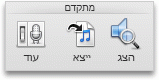
-
תחת הקלטת הערות או השמעת הערות, בצע את השינויים הרצויים.










